სხვადასხვა სერთიფიკატები და პირადი გასაღებები წარმოადგენს ინტერნეტში მუშაობის განუყოფელ ნაწილს, რომლის წყალობითაც უზრუნველყოფილია თქვენი საქმიანობის უსაფრთხოება და კონფიდენციალობა ზოგიერთ საიტზე, რომელთა ავტორიზაციაა საჭირო. ზოგჯერ შეიძლება დაგჭირდეთ სერთიფიკატების ექსპორტი ან იმპორტი სხვა კომპიუტერში ან სხვა სისტემაში. სერტიფიკატის ექსპორტი მხოლოდ იმ შემთხვევაში შეგიძლიათ, თუ ადმინისტრატორის ანგარიშით ხართ შესული.
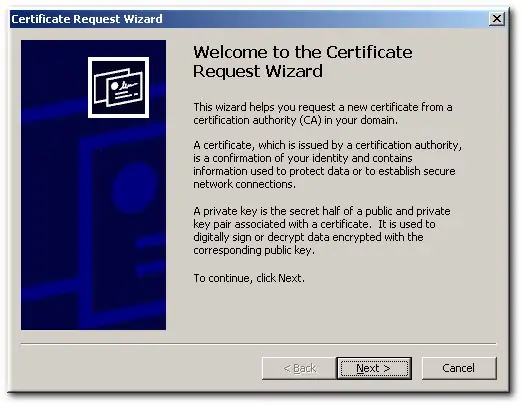
ინსტრუქციები
Ნაბიჯი 1
სერტიფიკატის ექსპორტი მოიცავს მისი ფაილის შიგნით განთავსებას, ხოლო თქვენ, თავის მხრივ, ფაილს სხვა კომპიუტერში გადაიტანთ. უმარტივესი გზაა ექსპორტირებული სერტიფიკატის გადატანა მოსახსენებელ ფლეშ დრაივზე, რათა ის უსაფრთხო ადგილზე იყოს.
ნაბიჯი 2
დასაწყებად გახსენით საწყისი მენიუ და შემდეგ გახსენით ძიების განყოფილება. საძიებო ზოლში შეიყვანეთ ბრძანება certmgr.msc და დააჭირეთ Enter. საჭიროების შემთხვევაში, შეიყვანეთ ადმინისტრატორის პაროლი და შემდეგ მარჯვენა თითით დააჭირეთ საჭირო სერტიფიკატს.
ნაბიჯი 3
აირჩიეთ ექსპორტი ყველა დავალების განყოფილებიდან. გაიხსნება ექსპორტის ოსტატი, რომელშიც უნდა დააჭიროთ "შემდეგს". Export Wizard გამოგიგზავნით პირადი გასაღების ექსპორტს, რაც აუცილებელია იმ შემთხვევაში, თუ სერტიფიკატი გადაეცემა სხვა კომპიუტერს.
ნაბიჯი 4
დააჭირეთ "დიახ" ან "არა" იმისდა მიხედვით, თუ სად იქნება გამოყენებული სერთიფიკატი და შემდეგ დააჭირეთ ღილაკს "შემდეგი", აირჩიეთ თქვენთვის სასურველი ფორმატი. შეარჩიეთ ფორმატი, რომელიც შეესაბამება სერთიფიკატის სამომავლო გამოყენებას.
ნაბიჯი 5
თუ სერთიფიკატს აქვს პირადი გასაღები, გამოიყენეთ კრიპტოგრაფიული შეტყობინების სინტაქსის პერსონალური ინფორმაციის გაცვლის ფაილის ფორმატი.
ნაბიჯი 6
მიუთითეთ პაროლი პირადი გასაღების დასაშიფრად, თუ ის ექსპორტირებულია და თქვენ ოსტატი ისე მოაწყვეთ, რომ პირადი გასაღები შეინახოს და სერთიფიკატთან ერთად გადაიტანოს ახალ ფაილში. დაადასტურეთ თქვენი პაროლი და დააჭირეთ შემდეგს.
ნაბიჯი 7
დაველოდოთ ფაილის ექსპორტს, შეიყვანეთ ახალი ფაილის სახელი და შემდეგ შეინახეთ მოხსნადი მედიის ნებისმიერ საქაღალდეში.






